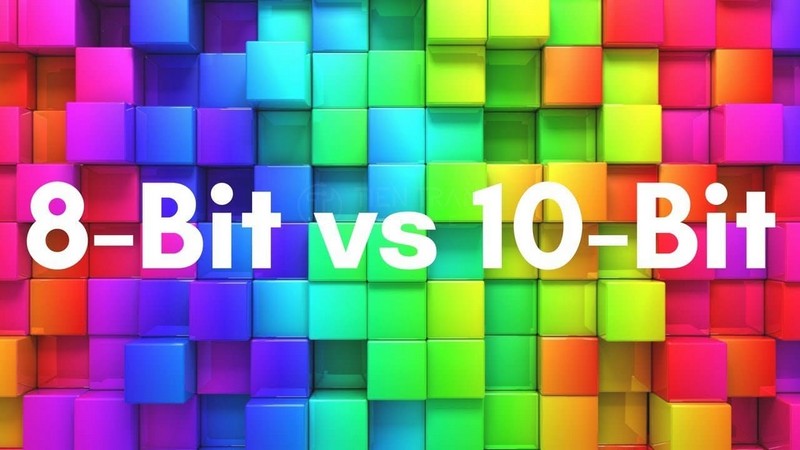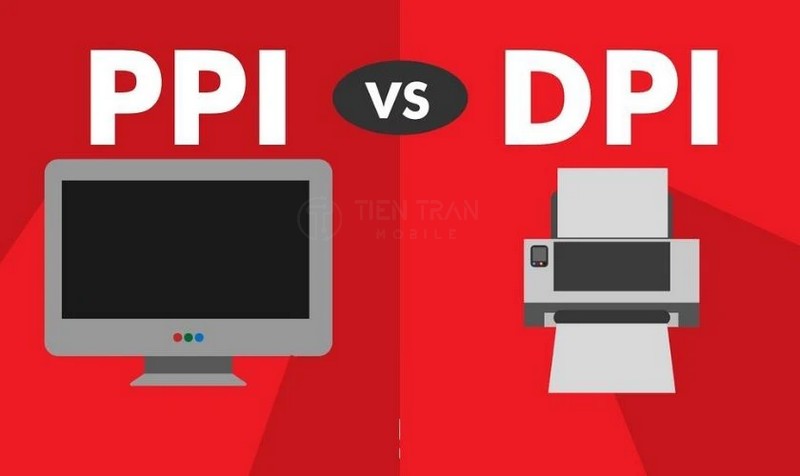Tin tức
Cách Reset Điện Thoại Mới 2025 – Nhanh, An Toàn, Hiệu Quả
Bạn muốn reset điện thoại nhưng sợ mất dữ liệu hoặc thao tác sai khiến máy lỗi? Đừng lo! Trong bài viết này, Tiến Trần Mobile sẽ hướng dẫn chi tiết cách reset điện thoại mọi thương hiệu – từ iPhone, Samsung đến Xiaomi – đơn giản, an toàn và cực nhanh. Cùng khám phá bí quyết “hồi sinh” thiết bị như mới ngay dưới đây nhé!

Reset Điện Thoại Android là gì và Khi nào bạn thực sự cần?
Reset điện thoại (hay còn gọi là khôi phục cài đặt gốc, factory reset) là quá trình đưa phần mềm của thiết bị trở về trạng thái nguyên bản như lúc mới xuất xưởng. Toàn bộ dữ liệu người dùng như ảnh, ứng dụng, danh bạ, tin nhắn và các cài đặt cá nhân sẽ bị xóa sạch.
Đây là một giải pháp mạnh mẽ giúp khắc phục các sự cố phần mềm hiệu quả.
Phân biệt nhanh: Reset (Khôi phục cài đặt gốc) và Khởi động lại (Restart)
- Khởi động lại (Restart): Chỉ đơn giản là tắt và mở lại máy. Dữ liệu của bạn an toàn. Phương pháp này hữu ích khi máy hơi chậm hoặc một ứng dụng bị treo.
- Reset (Khôi phục cài đặt gốc): Xóa sạch mọi dữ liệu và cài đặt. Đây là giải pháp triệt để khi máy gặp lỗi hệ thống nặng, giật lag kéo dài hoặc khi bạn muốn “làm sạch” máy hoàn toàn.
4 Dấu hiệu cho thấy đã đến lúc bạn cần reset điện thoại
- Hiệu năng suy giảm nghiêm trọng: Máy hoạt động rất chậm, thường xuyên bị giật lag, nóng bất thường hoặc các ứng dụng liên tục bị treo dù bạn đã dọn dẹp bộ nhớ.
- Lỗi hệ thống hoặc nhiễm virus: Máy tự động hiện quảng cáo, cài ứng dụng lạ, hoặc bị treo ở màn hình khởi động (treo logo).
- Quên mật khẩu mở khóa: Bạn không thể truy cập vào màn hình chính bằng mã PIN, hình vẽ, vân tay hay khuôn mặt.
- Cần bán hoặc cho người khác: Đây là bước bắt buộc để xóa toàn bộ dữ liệu cá nhân, đảm bảo thông tin của bạn được bảo mật tuyệt đối.
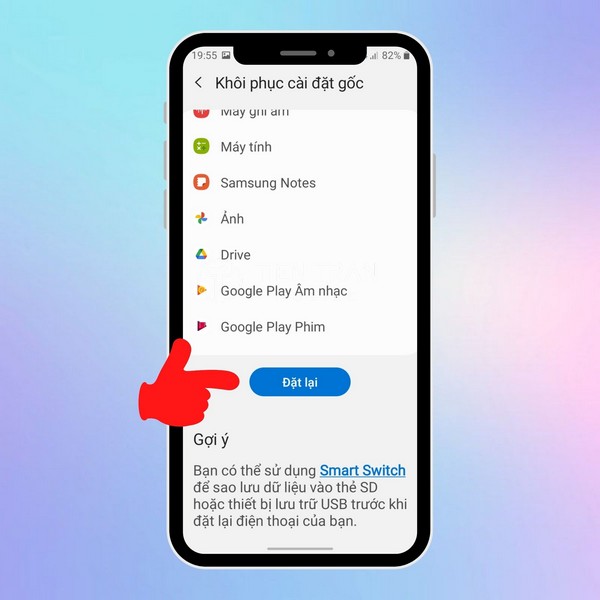
Cần Chuẩn Bị Gì Trước Khi Reset? Checklist 5 Bước An Toàn
Việc reset sẽ xóa hết dữ liệu, vì vậy khâu chuẩn bị là cực kỳ quan trọng để tránh mất mát đáng tiếc.
- Sao lưu toàn bộ dữ liệu quan trọng:
- Ảnh, video: Sử dụng Google Photos, Google Drive hoặc sao chép thủ công vào máy tính.
- Danh bạ: Đồng bộ với tài khoản Google của bạn.
- Tin nhắn (Zalo, Messenger…): Sử dụng tính năng “Sao lưu & khôi phục” có sẵn trong từng ứng dụng.
- Dữ liệu khác: Sao lưu ghi chú, tài liệu và các tệp tin quan trọng khác.
- Đăng xuất tài khoản Google:
- Vào Cài đặt → Tài khoản → chọn tài khoản Google của bạn và nhấn Xóa tài khoản.
- Lý do: Việc này giúp bạn tránh bị khóa bởi FRP (Factory Reset Protection) – một tính năng bảo mật yêu cầu đăng nhập lại đúng tài khoản Google cũ sau khi reset. Đây là bước đặc biệt quan trọng nếu bạn định bán máy.
- Sạc pin đầy đủ:
- Đảm bảo dung lượng pin của điện thoại trên 50% hoặc tốt nhất là đang cắm sạc. Việc máy sập nguồn đột ngột trong quá trình reset có thể gây ra lỗi hệ thống nghiêm trọng.
- Ghi nhớ tài khoản & mật khẩu Google:
- Sau khi reset, bạn sẽ cần đăng nhập lại tài khoản Google để sử dụng các dịch vụ. Hãy chắc chắn rằng bạn vẫn nhớ chính xác thông tin đăng nhập.
- Tháo thẻ nhớ (nếu có):
- Để đảm bảo an toàn tuyệt đối cho dữ liệu trên thẻ nhớ, bạn nên tháo nó ra khỏi máy trước khi bắt đầu.

2 Cách Reset Điện Thoại Android Phổ Biến Nhất
Có hai phương pháp chính để khôi phục cài đặt gốc cho điện thoại Android, tùy thuộc vào tình trạng của máy.
Cách 1: Soft Reset (Khôi phục từ Cài đặt) – Đơn giản nhất
Đây là cách được khuyến nghị khi bạn vẫn có thể truy cập vào bên trong máy và nhớ mật khẩu màn hình khóa.
- Đường dẫn chung: Cài đặt → Hệ thống → Tùy chọn đặt lại → Xóa mọi dữ liệu (khôi phục cài đặt gốc).
- Thao tác: Máy sẽ yêu cầu bạn nhập mật khẩu màn hình khóa để xác nhận. Sau khi xác nhận, quá trình sẽ tự động diễn ra.
| Tiêu chí | Soft Reset (Trong Cài đặt) |
| Độ khó | Rất dễ, giao diện trực quan bằng tiếng Việt. |
| Yêu cầu | Máy vẫn hoạt động và bạn nhớ mật khẩu mở khóa. |
| Tình huống | Máy chậm, lag, cần dọn dẹp hệ thống. |
| Rủi ro | Rất thấp. |
Cách 2: Hard Reset (Dùng phím cứng) – Giải pháp khi treo logo, quên mật khẩu
Phương pháp này được sử dụng khi bạn không thể vào màn hình chính của Android.
- Thao tác chung:
- Tắt nguồn điện thoại hoàn toàn.
- Nhấn và giữ tổ hợp phím cứng (thay đổi tùy theo hãng) để vào chế độ Recovery Mode.
- Dùng phím Tăng/Giảm âm lượng để di chuyển và phím Nguồn để chọn.
- Tìm và chọn mục Wipe data/factory reset.
- Xác nhận xóa dữ liệu.
- Sau khi hoàn tất, chọn Reboot system now để khởi động lại máy.
| Tiêu chí | Hard Reset (Dùng phím cứng) |
| Độ khó | Khó hơn, cần biết tổ hợp phím và giao diện thường là tiếng Anh. |
| Yêu cầu | Không cần vào màn hình chính. |
| Tình huống | Quên mật khẩu, treo logo, lỗi phần mềm nặng. |
| Rủi ro | Trung bình (nếu chọn nhầm lệnh có thể gây lỗi). |
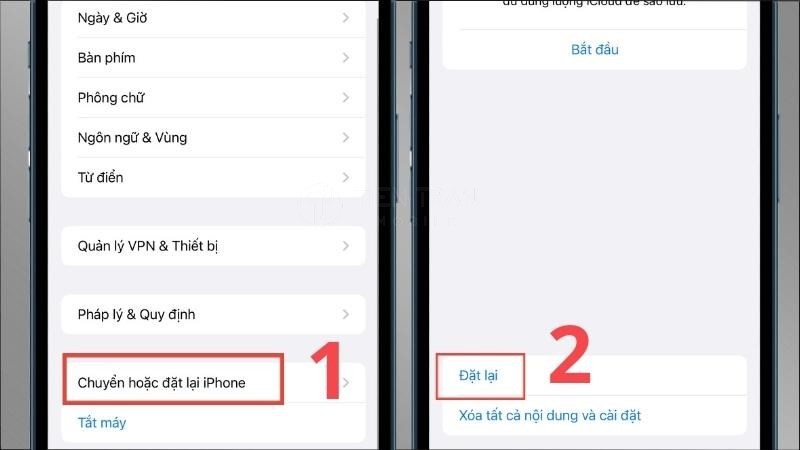
Hướng Dẫn Hard Reset Chi Tiết Cho Các Hãng Điện Thoại Phổ Biến
Tổ hợp phím vào Recovery có thể thay đổi một chút tùy vào model và phiên bản Android. Dưới đây là bảng tham khảo nhanh và phổ biến nhất.
| Hãng | Tổ hợp phím vào Recovery | Ghi chú quan trọng |
| Samsung | Tăng âm lượng + Nguồn | Một số máy đời mới cần cắm cáp USB vào máy tính trước khi bấm. |
| Xiaomi / Redmi | Tăng âm lượng + Nguồn | Vào giao diện Mi Recovery, chọn Wipe Data. |
| OPPO / Realme | Giảm âm lượng + Nguồn | Chọn ngôn ngữ (English), sau đó chọn Wipe data. |
| Vivo | Tăng âm lượng + Nguồn | Giao diện Recovery Mode, chọn Wipe data. |
| Huawei | Tăng âm lượng + Nguồn | Có thể cần cắm cáp USB để vào eRecovery. |
| Vsmart | Tăng âm lượng + Nguồn | Thao tác tương tự các máy Android thuần. |
| Asus / Motorola | Giảm âm lượng + Nguồn | Vào Bootloader/Fastboot trước, sau đó dùng phím âm lượng để chọn Recovery Mode. |
| Nokia / Sony | Tăng âm lượng + Nguồn | Nếu màn hình hiện “No command”, giữ nút Nguồn và nhấn nút Tăng âm lượng 1 lần. |
Mẹo nhỏ: Nếu tổ hợp phím trên không hoạt động, hãy thử lại với phím Giảm âm lượng thay vì Tăng âm lượng, hoặc ngược lại.
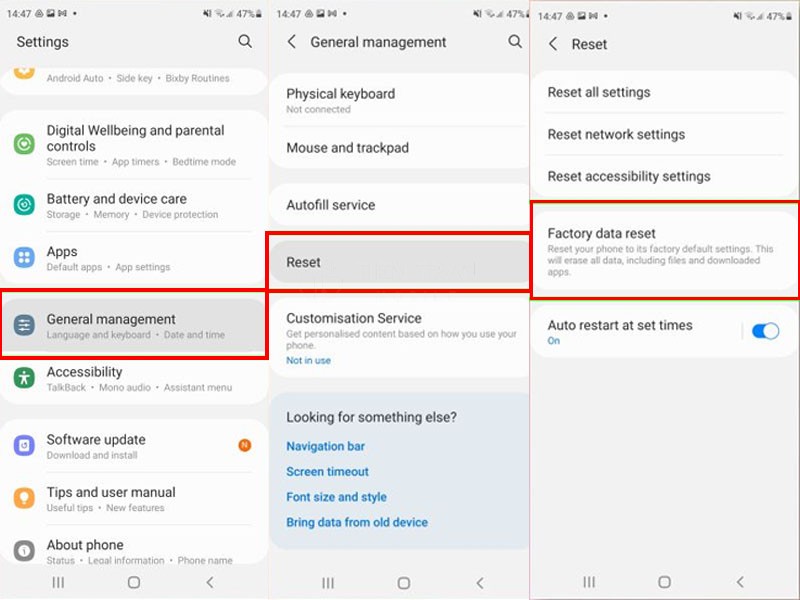
Những Việc Cần Làm Ngay Sau Khi Reset Điện Thoại Xong
Quá trình reset hoàn tất, điện thoại của bạn sẽ khởi động lại và hiển thị màn hình chào mừng như một thiết bị mới. Hãy thực hiện các bước sau:
- Thiết lập ban đầu: Chọn ngôn ngữ, kết nối Wi-Fi.
- Đăng nhập tài khoản Google: Nhập lại tài khoản Google bạn đã sử dụng trước đó để tải ứng dụng và đồng bộ dữ liệu.
- Cập nhật phần mềm: Vào Cài đặt → Cập nhật hệ thống để đảm bảo máy đang chạy phiên bản mới nhất, ổn định và bảo mật nhất.
- Cài đặt lại các ứng dụng cần thiết: Chỉ cài những ứng dụng bạn thực sự dùng từ CH Play để giữ cho máy luôn gọn nhẹ và mượt mà.
- Thiết lập sao lưu tự động: Kích hoạt tính năng tự động sao lưu của Google để những lần sau không còn phải lo lắng về việc mất dữ liệu.
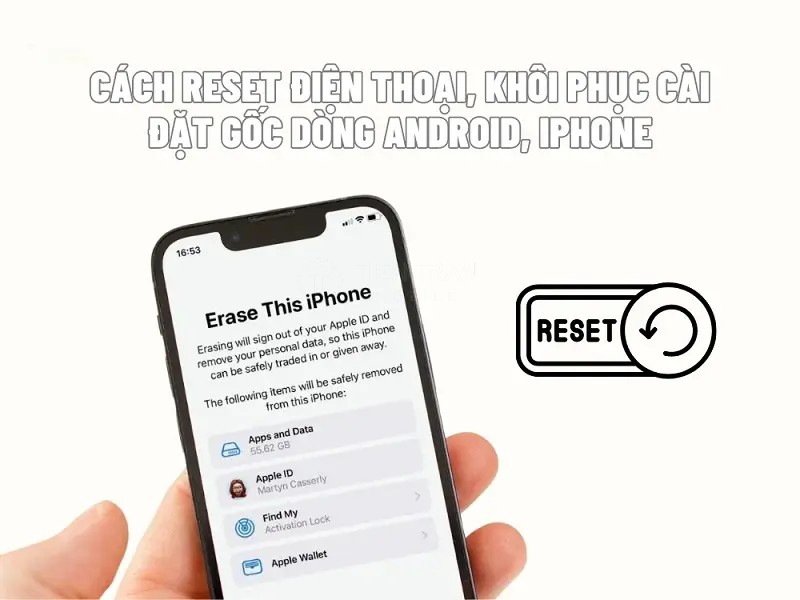
Giải Đáp Các Câu Hỏi Thường Gặp
- Reset điện thoại nhiều lần có hại máy không?
- Không. Reset là một tính năng phần mềm, nó không gây hại cho phần cứng của máy. Tuy nhiên, nếu bạn phải reset liên tục, điều đó cho thấy có thể máy đang gặp vấn đề sâu hơn về phần mềm hoặc do thói quen sử dụng (cài quá nhiều ứng dụng rác).
- Làm gì khi reset xong vẫn bị yêu cầu nhập tài khoản Google cũ mà tôi đã quên?
- Đây là tính năng bảo mật FRP. Bạn cần sử dụng một thiết bị khác (máy tính, điện thoại khác) để truy cập trang khôi phục tài khoản của Google và lấy lại mật khẩu trước khi có thể kích hoạt máy.
- Reset không thành công hoặc máy vẫn bị treo logo thì phải làm sao?
- Nếu bạn đã thử Hard Reset mà máy vẫn không lên, khả năng cao là hệ điều hành (ROM) đã bị lỗi. Trường hợp này cần can thiệp sâu hơn bằng cách cài đặt lại ROM gốc. Đây là một kỹ thuật phức tạp và bạn nên tìm đến các trung tâm sửa chữa uy tín.
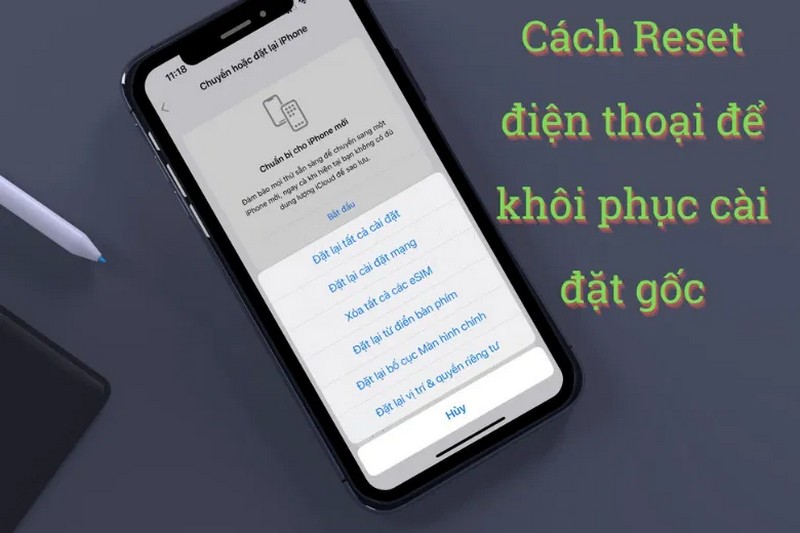
Reset Thất Bại? Đừng Lo, Đã Có Tiến Trần Mobile Hỗ Trợ
Nếu bạn đã thử mọi cách nhưng vẫn không thể khắc phục được sự cố, hoặc đơn giản là bạn không tự tin để tự thực hiện, hãy để các kỹ thuật viên chuyên nghiệp tại Tiến Trần Mobile giúp bạn.
Chúng tôi cung cấp các dịch vụ liên quan đến phần mềm điện thoại một cách nhanh chóng, an toàn và minh bạch.
Bảng giá dịch vụ tham khảo [Cập nhật mới nhất năm 2025]
| Dịch vụ | Chi phí tham khảo | Mô tả |
| Tư vấn & hướng dẫn reset từ xa | Miễn phí | Hướng dẫn bạn tự thao tác qua điện thoại/Zalo. |
| Hỗ trợ reset trực tiếp tại cửa hàng | Từ 100.000 VNĐ | Áp dụng cho các trường hợp đơn giản, không lỗi hệ thống. |
| Cài lại ROM, khắc phục lỗi treo logo | Từ 200.000 VNĐ | Cài đặt lại toàn bộ hệ điều hành gốc của máy. |
| Xử lý khóa FRP (quên tài khoản Google) | Liên hệ báo giá | Hỗ trợ xử lý theo đúng quy trình, yêu cầu chính chủ. |
Lưu ý: Bảng giá trên chỉ mang tính tham khảo. Vui lòng liên hệ trực tiếp để được tư vấn và báo giá chính xác cho model máy của bạn.
Thông tin liên hệ Tiến Trần Mobile:
- Hotline/Zalo: 0943 354 321
- Địa chỉ: 284 Cao Đạt, Phường 1, Quận 5, TP.HCM
- Website: tientranmobile.com
Đừng để các lỗi phần mềm làm gián đoạn trải nghiệm của bạn. Khi gặp khó khăn, hãy nhớ rằng luôn có Tiến Trần Mobile sẵn sàng đồng hành!
Bạn có muốn tôi giúp tìm hiểu thêm về cách sao lưu dữ liệu trên một dòng điện thoại cụ thể không?